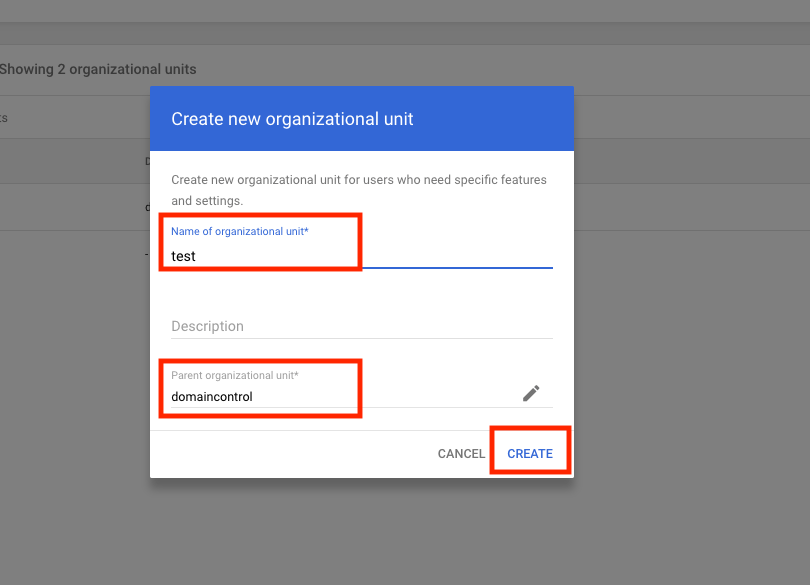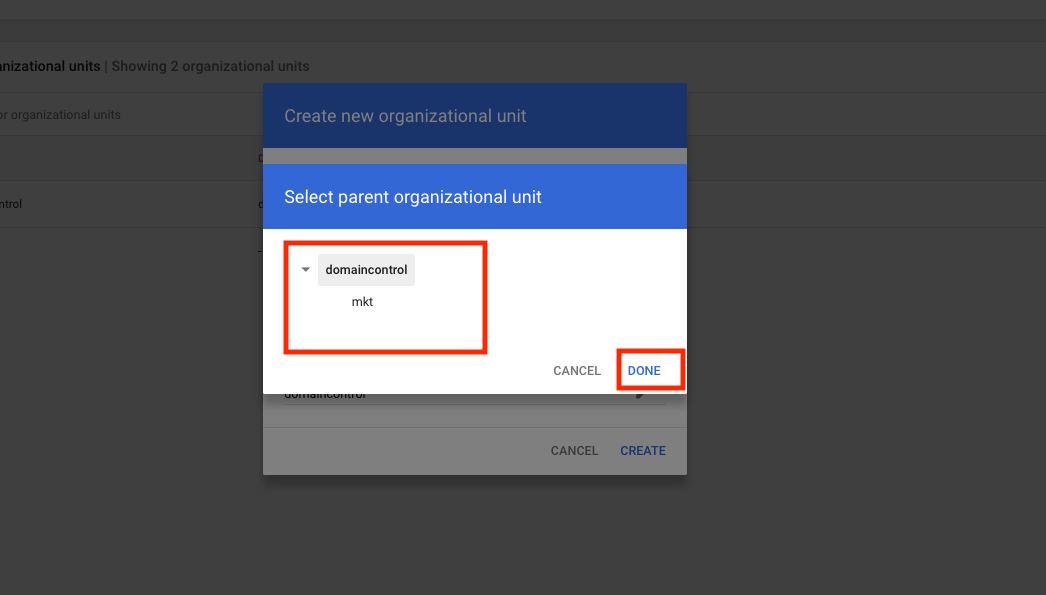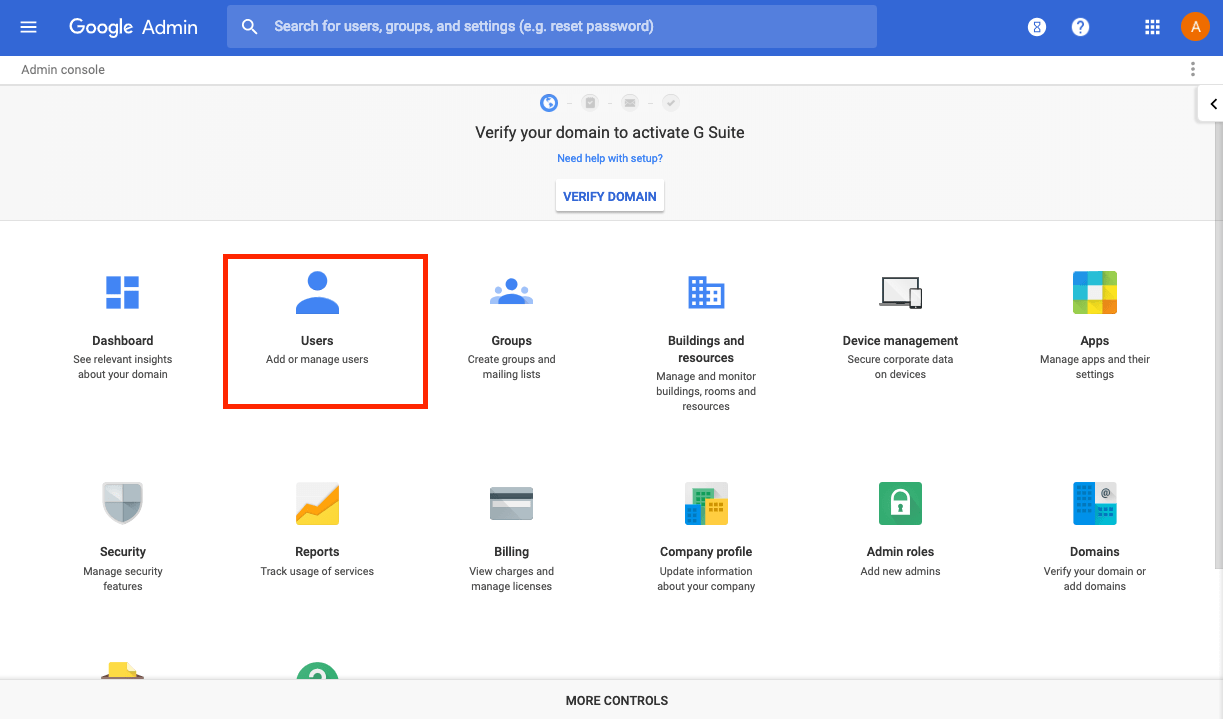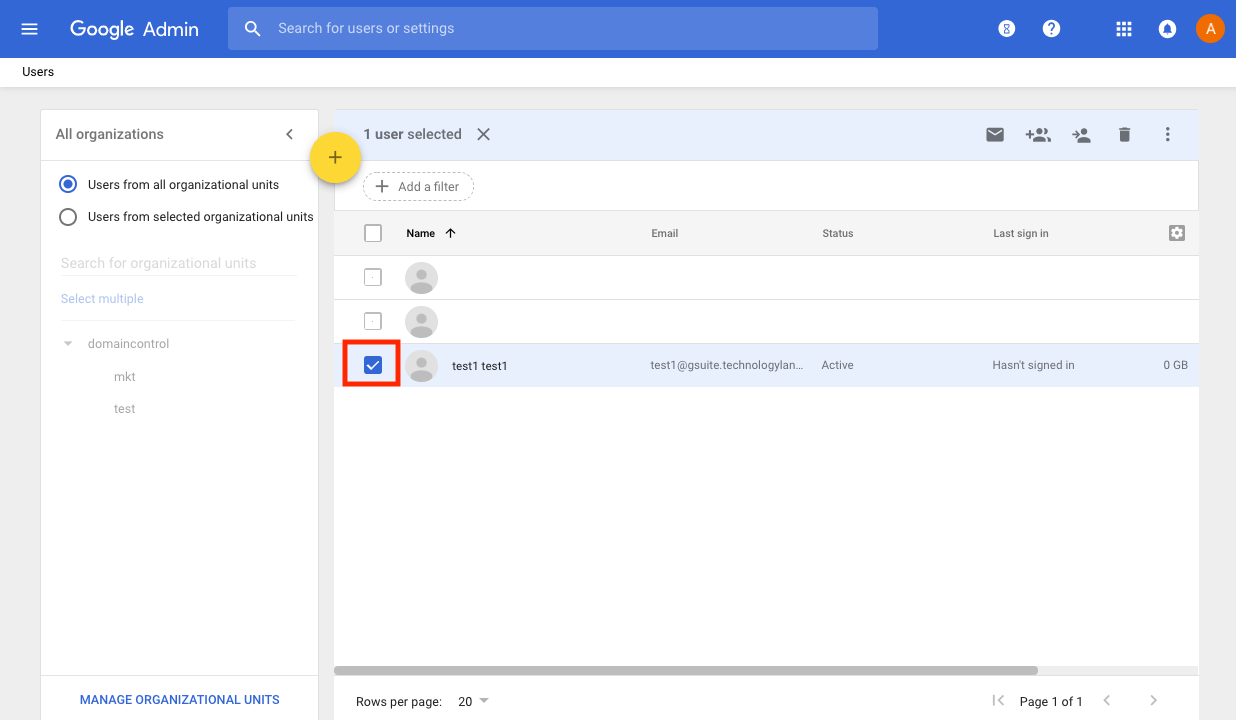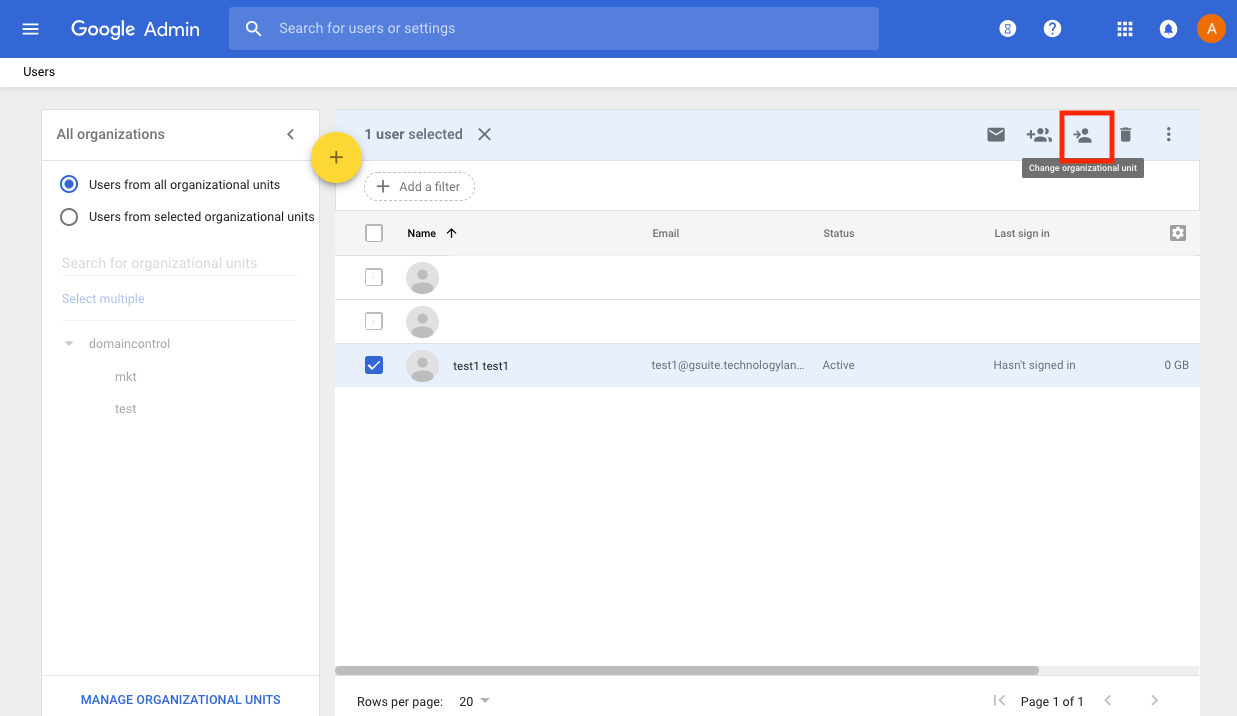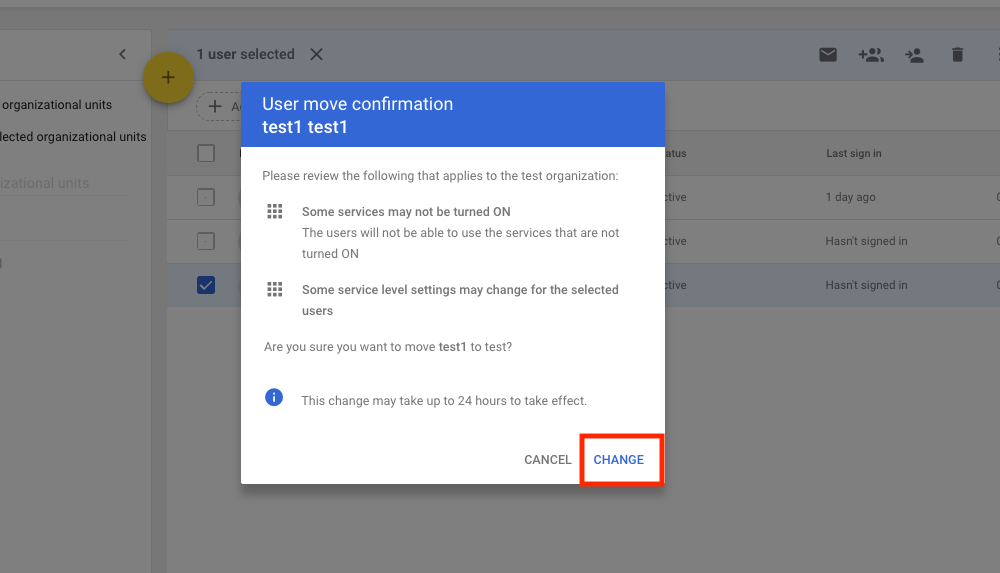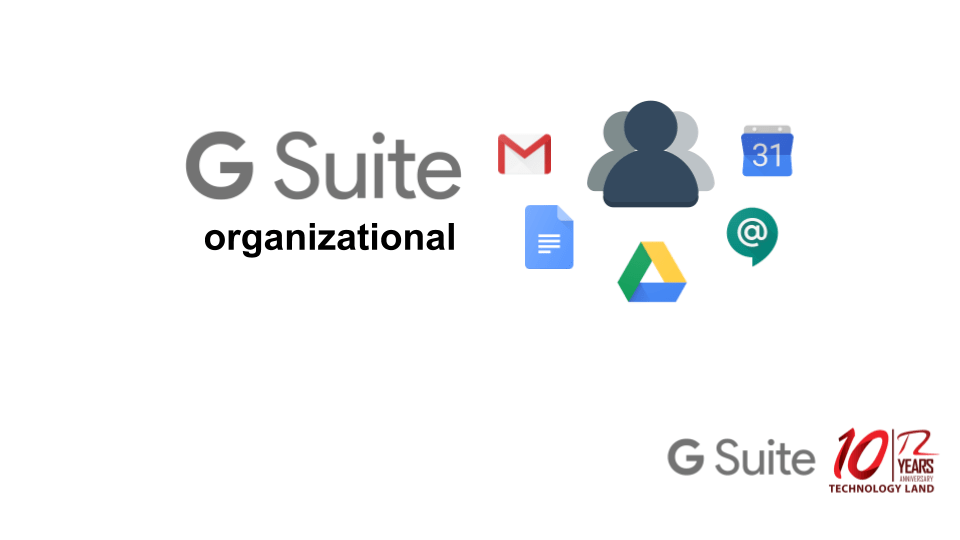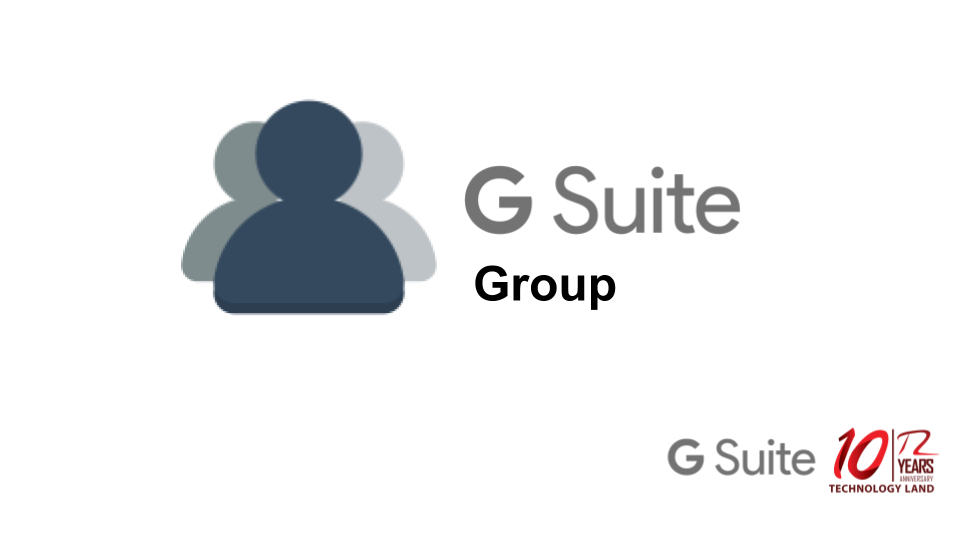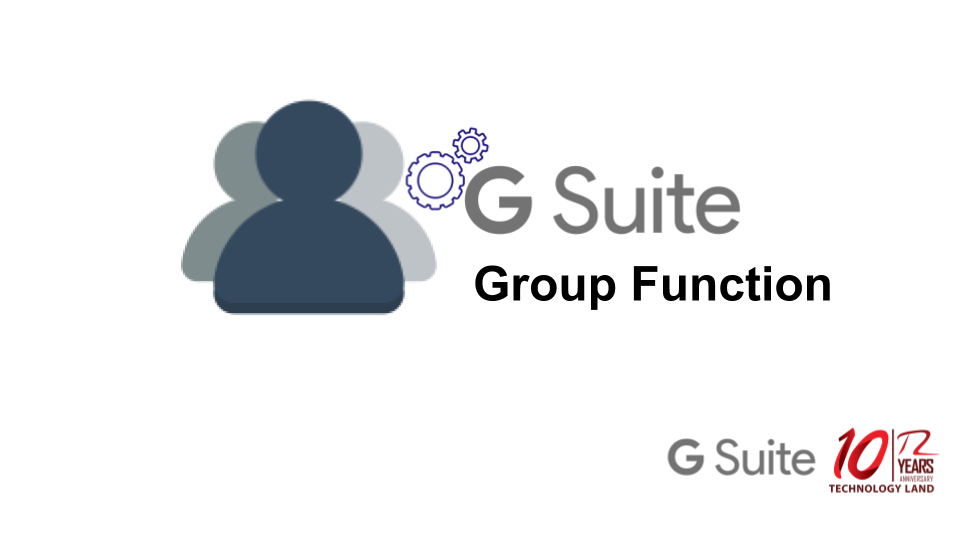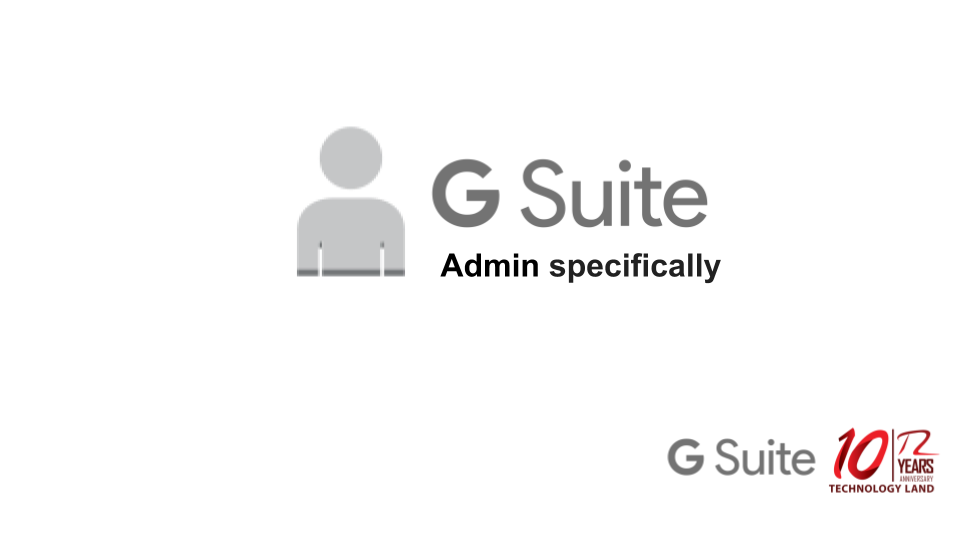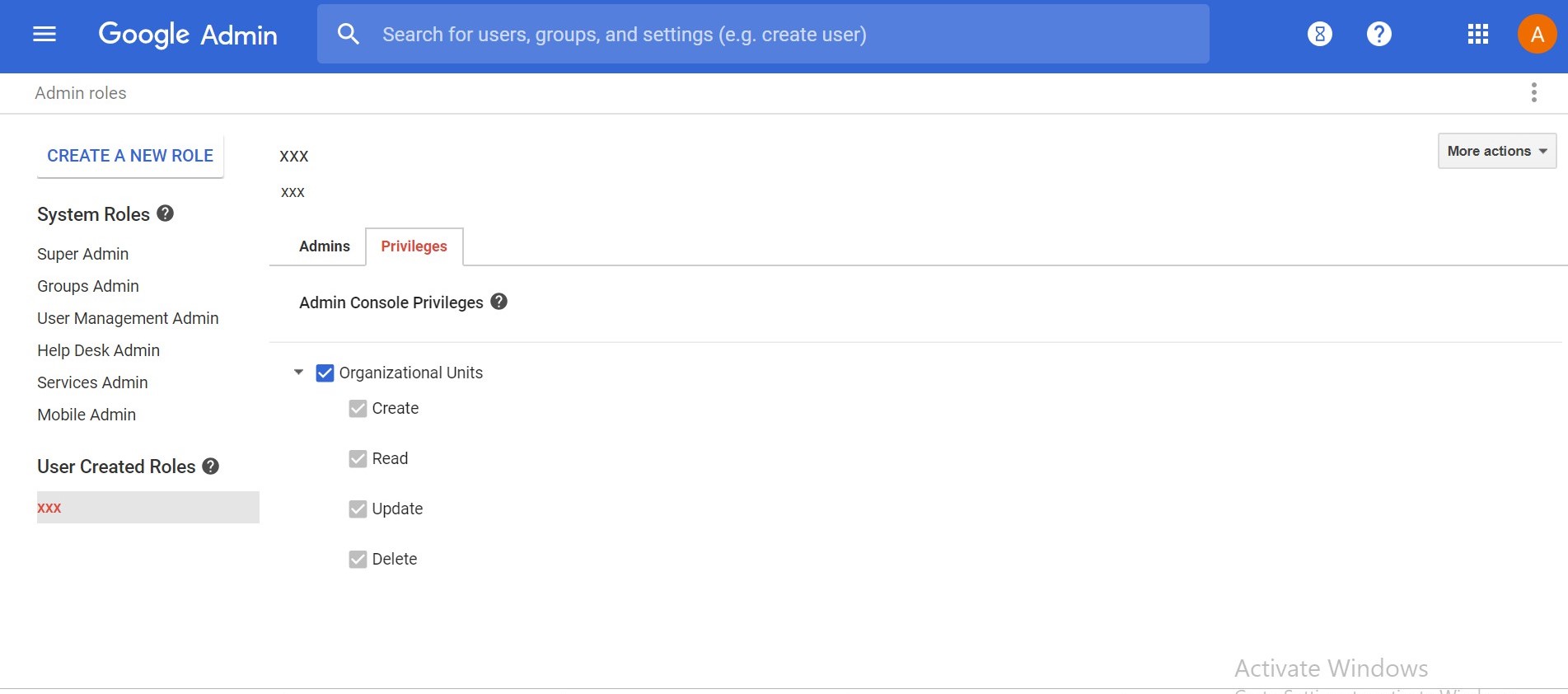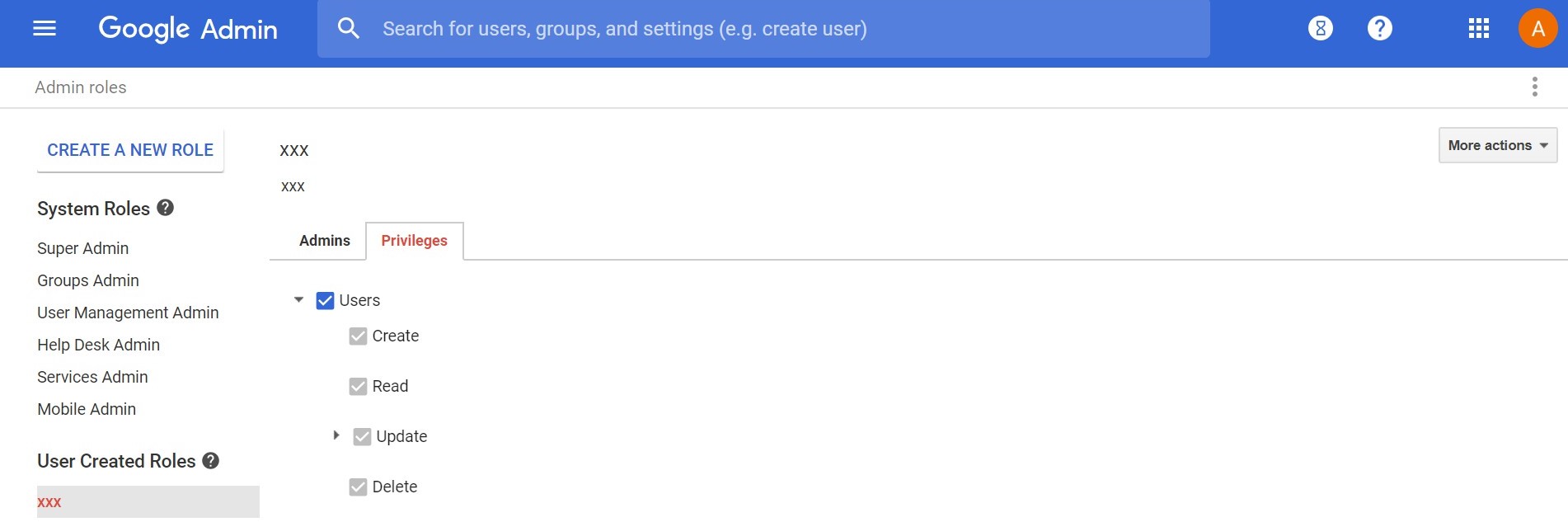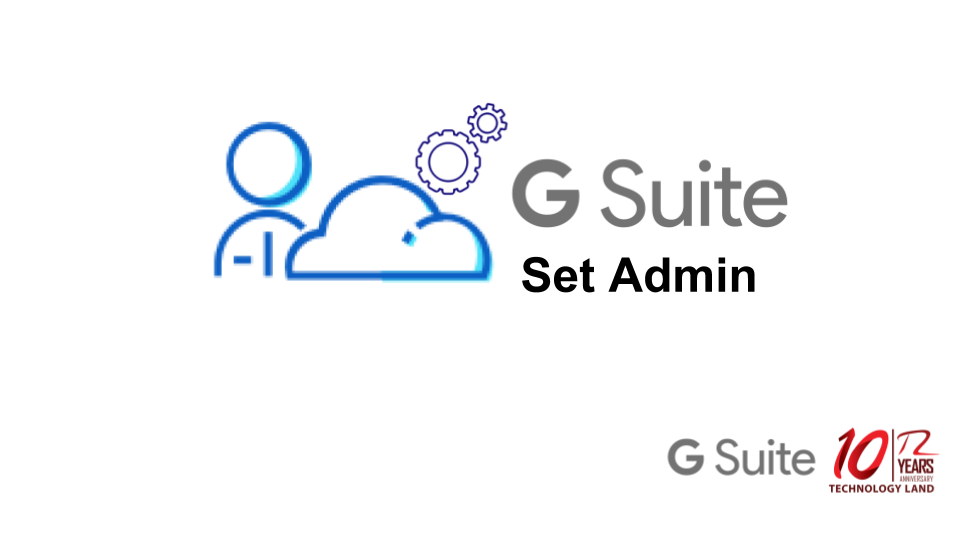ตั้งค่า SSO โดยใช้ IdP บุคคลที่สาม
SSO แบบรวมศูนย์ตามมาตรฐาน SAML จะให้รายละเอียดเกี่ยวกับอินสแตนซ์ของ SAML ที่ Google เป็นผู้ให้บริการข้อมูลประจำตัว (IdP) กลุ่มบทความนี้จะอธิบายถึงอินสแตนซ์ SAML ที่ Google เป็นผู้ให้บริการ (SP) และใช้ผู้ให้บริการข้อมูลประจำตัวบุคคลที่สาม
ทำตามขั้นตอนในลิงก์สีฟ้าหรือลูกศรด้านบนเพื่อตั้งค่า SAML ผู้ให้บริการของ Google ที่มี IdP บุคคลที่สาม
- การตั้งค่า SSO ของผู้ให้บริการ
- การสร้างและอัปโหลดใบรับรองการยืนยันและคีย์ SAML
- การลงชื่อเข้าใช้ SSO
- ผลลัพธ์ของการแมปเครือข่าย
TECHNOLOGY LAND CO., LTD.
ตัวแทนผู้ให้บริการ GSuite โดยทีม Support ไทย
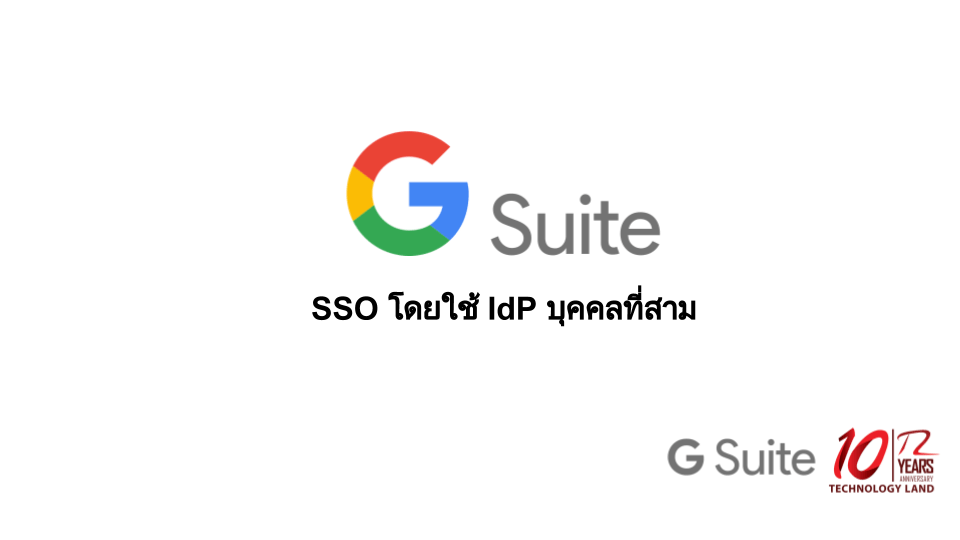
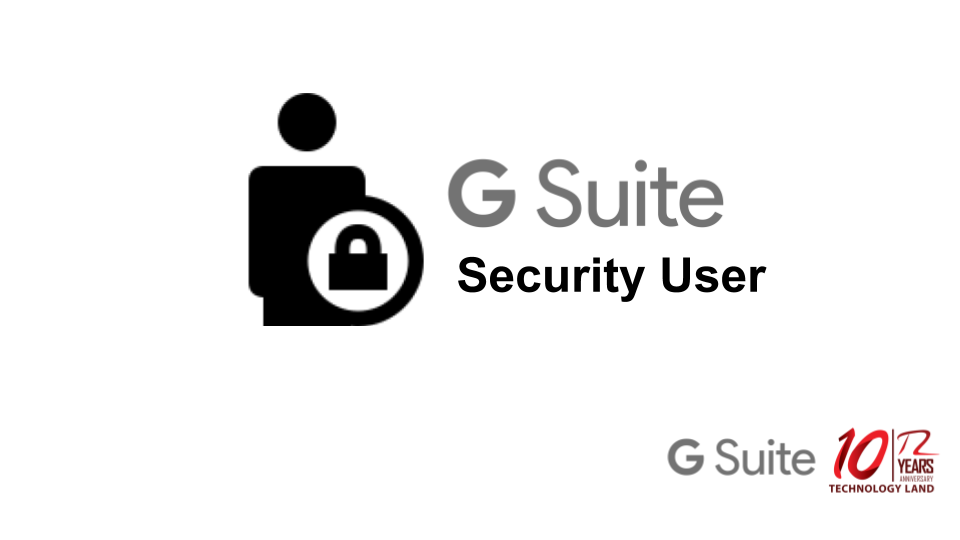
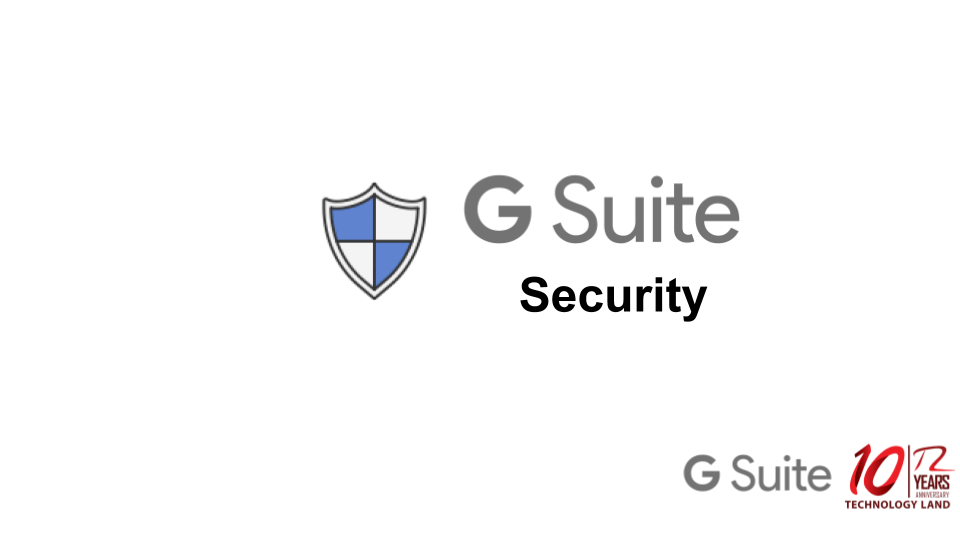
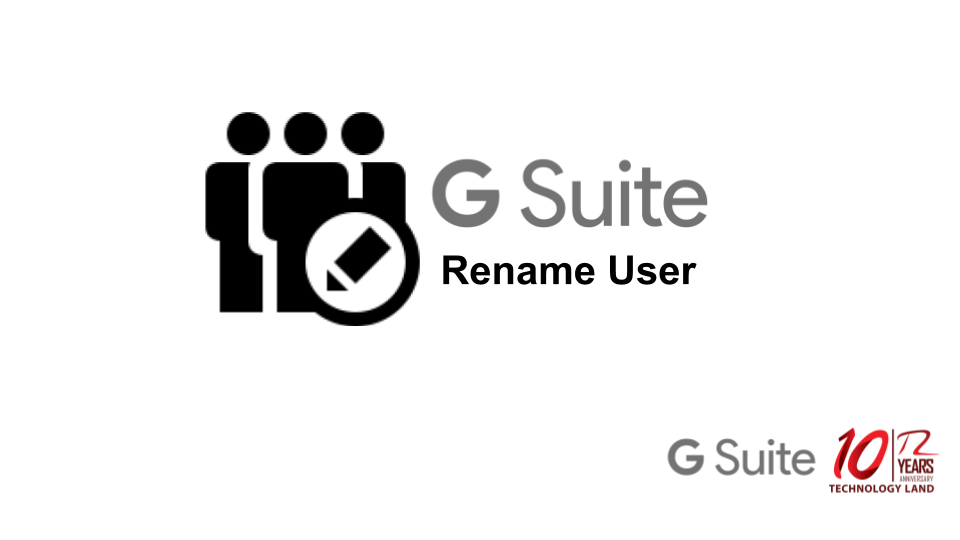

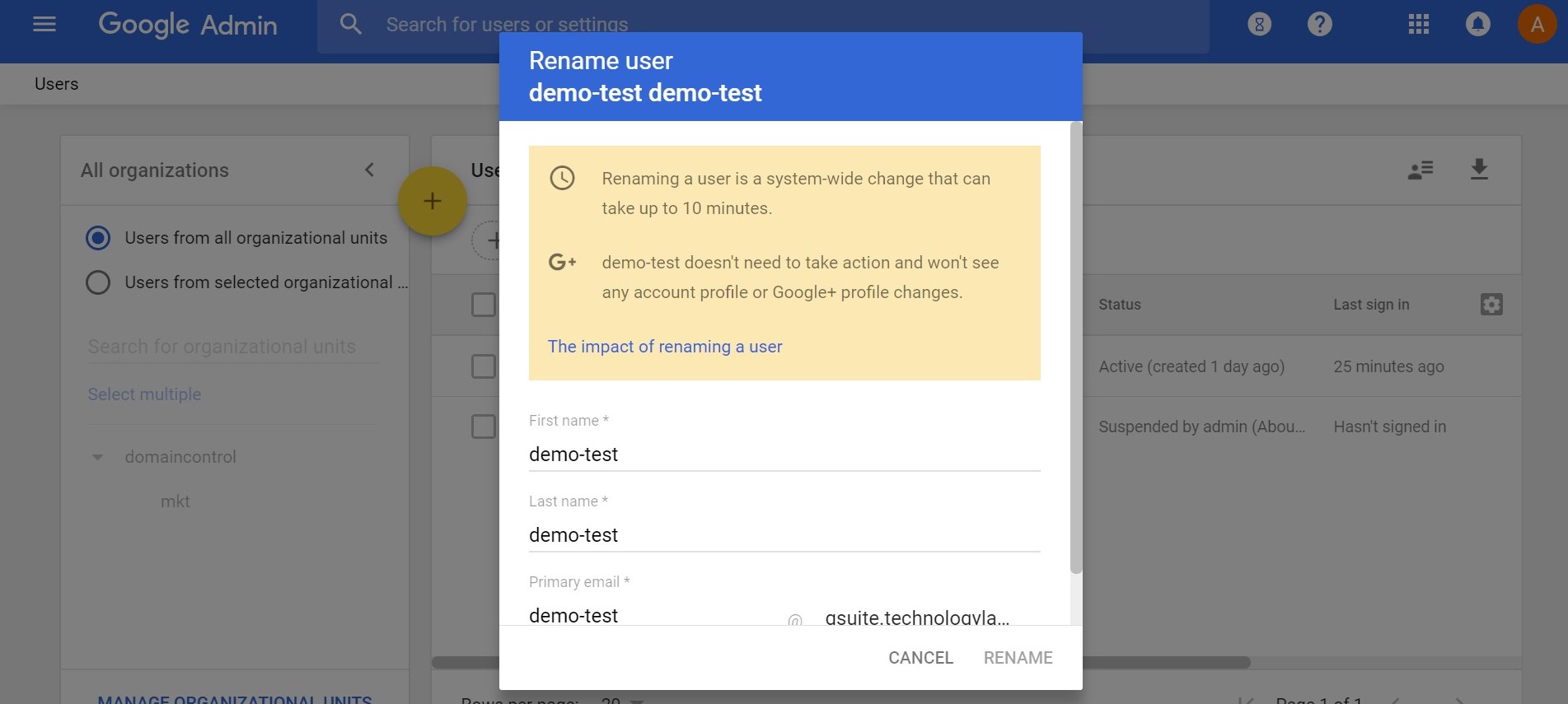
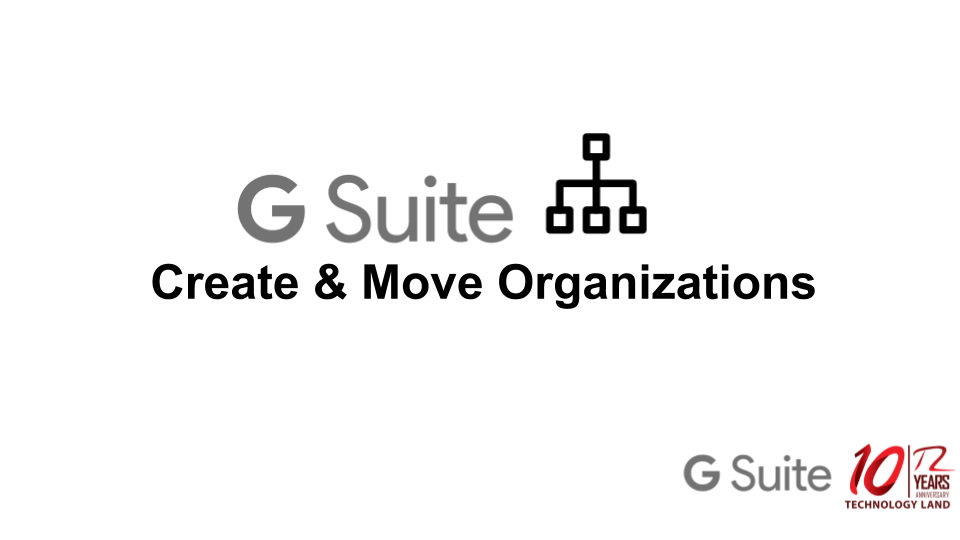
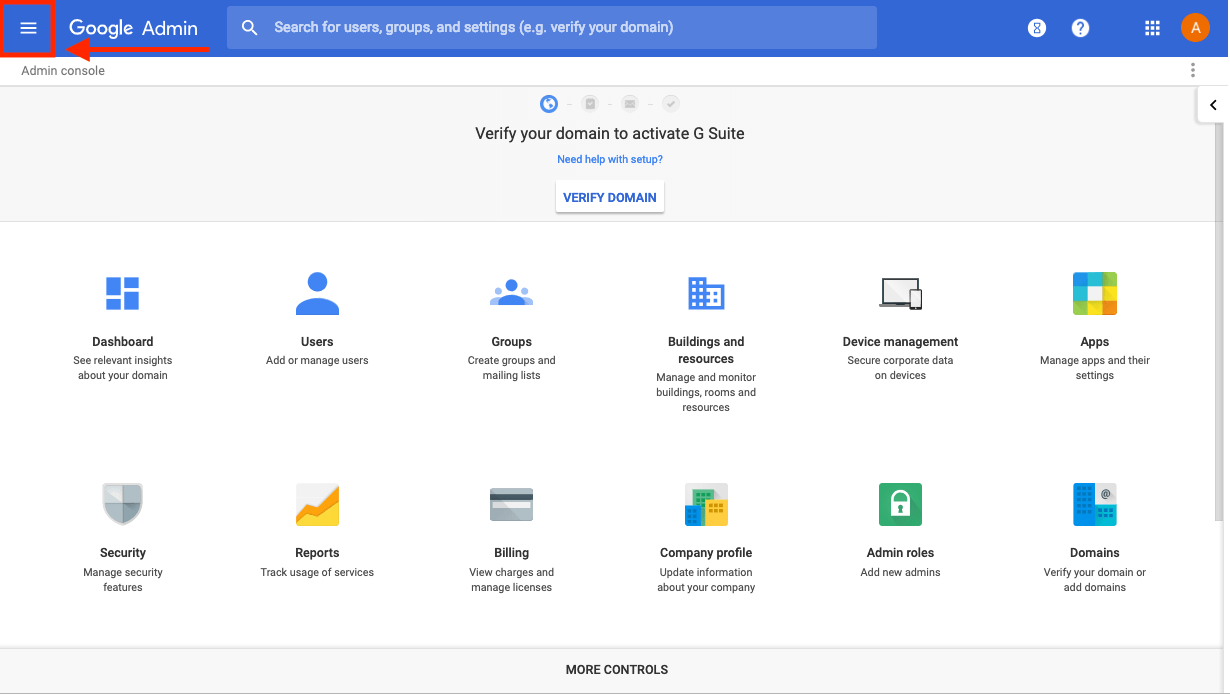 2.คลิกเลือก Directory
2.คลิกเลือก Directory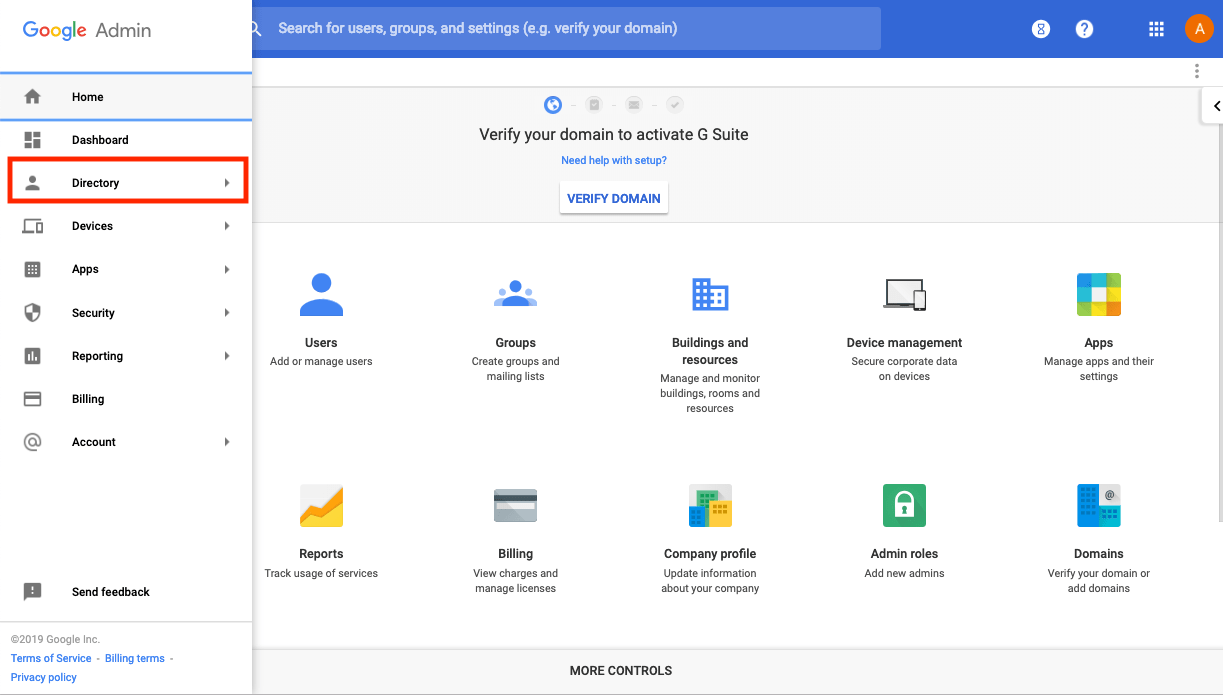
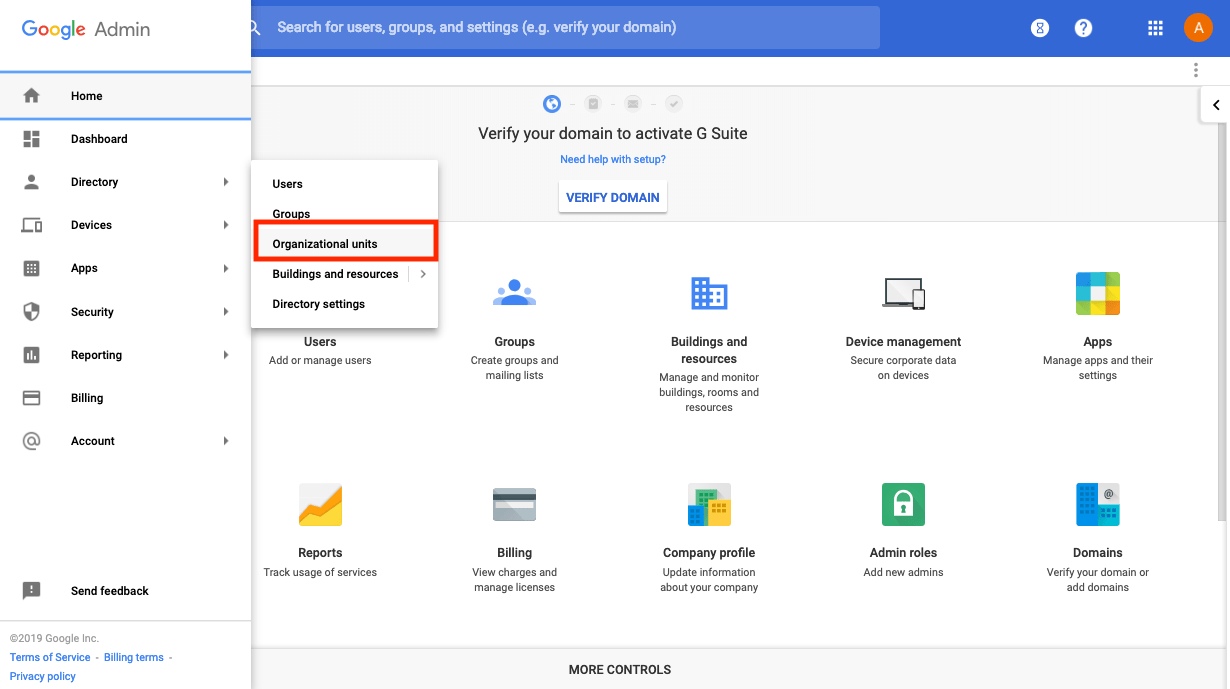 4.คลิกเลือก Create new organization unit
4.คลิกเลือก Create new organization unit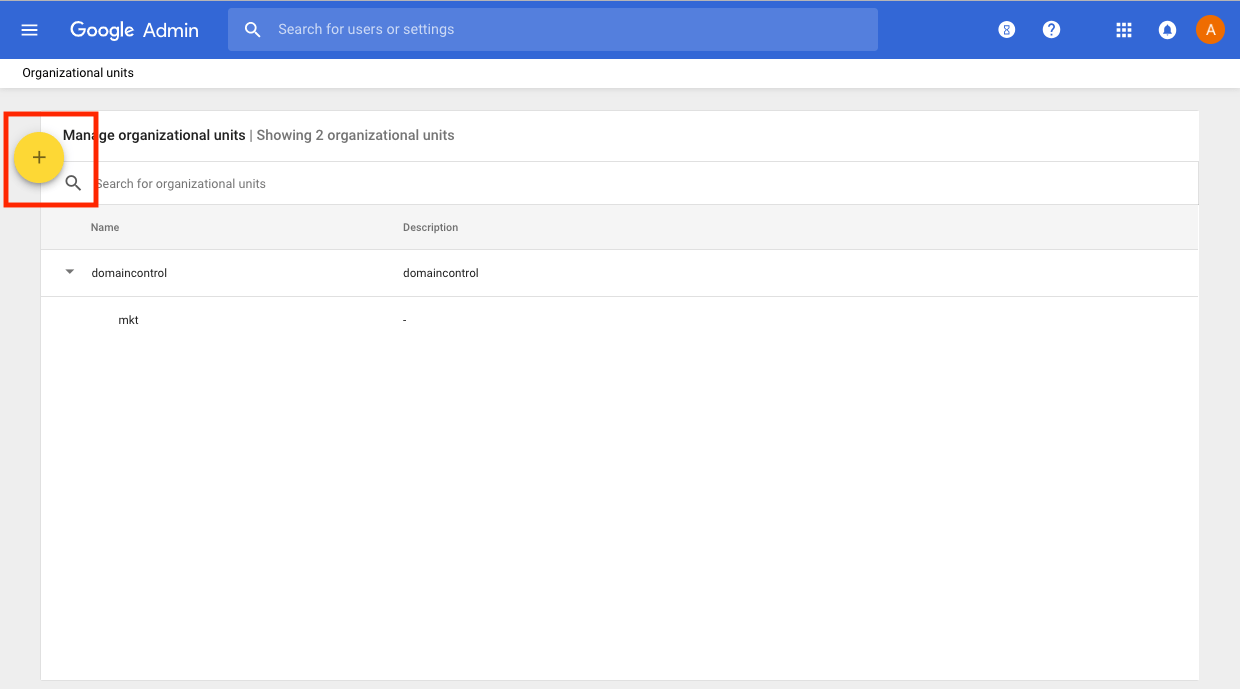 5.ใล่ชื่อ Organization ข้อมูล และ Sub-Organization โดย Sub-Organization สามารถเลือกได้ว่าต้องการให้อยู่ Sub-Organization ใด
5.ใล่ชื่อ Organization ข้อมูล และ Sub-Organization โดย Sub-Organization สามารถเลือกได้ว่าต้องการให้อยู่ Sub-Organization ใด